
שימוש במלל דו כיווני ב‑Pages ב‑Mac
Pages תומך במלל דו‑כיווני, כדי שתוכל/י להזין ולערוך מלל שנכתב משמאל לימין (כגון אנגלית או סינית) ומימין לשמאל (כגון ערבית או עברית) באותו מסמך. כדי להשתמש במלל דו‑כיווני, חייבת להיות לפחות שפה אחת הנכתבת מימין לשמאל ברשימת השפות המועדפות במכשיר. כדי ללמוד עוד, ראה/י הגדרת מקלדת או מקור קלט אחר עבור שפה שונה.
למרות שאפשר להשתמש בתבנית של Pages כדי ליצור מסמך דו‑כיווני, ניתן גם להשתמש בתבניות שעוצבו במיוחד עבור שפה אחרת. כדי לראות את התבניות הללו, יש להגדיר את השפה העיקרית של ה‑Mac לשפה הרצויה של המסמך. לבחור בתפריט Apple 
שינוי כיוון הפיסקה
הסרגל ועצירות הטאב שלו מתאימים תמיד לכיוון הפיסקה, כך שבעת שינוי כיוון המלל עבור מלל נבחר, גם הסרגל משתנה.
לעבור אל היישום Pages
 ב-Mac.
ב-Mac.לפתוח מסמך, ואז לבחור את המלל שברצונך לשנות.
בסרגל הצד ״עיצוב״
 , לחץ/י על הכפתור ״סגנון״ בסמוך לחלק העליון.
, לחץ/י על הכפתור ״סגנון״ בסמוך לחלק העליון.אם המלל נמצא בתוך תיבת מלל, טבלה או צורה, לחץ/י תחילה על הכרטיסייה ״מלל״ בראש סרגל הצד ואז לחץ/י על הכפתור ״סגנון״.
במקטע ״יישור״, לחץ/י על
 .
.נקודת הכניסה עוברת לצד השני של המסמך או האובייקט, וכיוון הפיסקה משתנה.
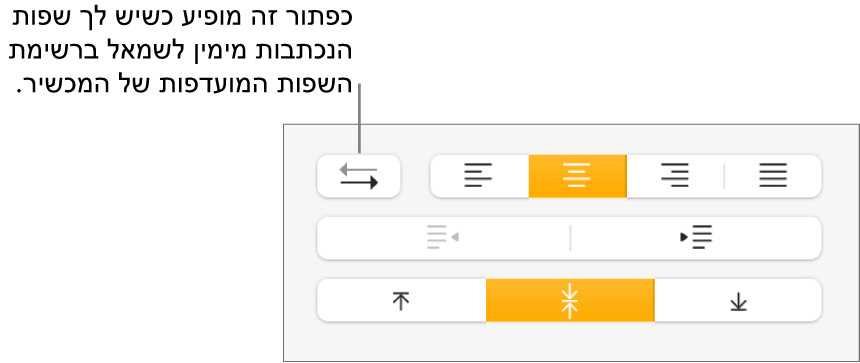
הזן/י מלל והקש/י על Return בקצה הפיסקה.
הפיסקה הבאה תמשיך באותו כיוון. לשינוי הכיוון, לחץ/י על
 .
.
אם בחרת כמה פיסקאות בעלות כיווני מלל שונים ולאחר מכן לחצת על ![]() , הפיסקאות יעוצבו בהתאם לפיסקה הראשונה בקטע הנבחר.
, הפיסקאות יעוצבו בהתאם לפיסקה הראשונה בקטע הנבחר.
אם אינך רואה את ![]() , ייתכן שאין שפה הנכתבת מימין לשמאל ברשימת השפות המועדפות במחשב. כדי להוסיף שפה לרשימת השפות המועדפות, יש לבחור בתפריט Apple
, ייתכן שאין שפה הנכתבת מימין לשמאל ברשימת השפות המועדפות במחשב. כדי להוסיף שפה לרשימת השפות המועדפות, יש לבחור בתפריט Apple 
![]() , ואז לבחור בשפה.
, ואז לבחור בשפה.